Podpisz PDF na iOS
UPDF umożliwia podpisywanie plików PDF na dwa różne sposoby. Możesz dodać swoje ręcznie rysowane podpisy lub cyfrowo podpisać pliki PDF, aby zapewnić poufność. Zanurz się w tym przewodniku, aby dowiedzieć się, jak obie te funkcje działają, aby umożliwić personalizację plików PDF.
1. Jak podpisać plik PDF za pomocą podpisu rysowanego odręcznie?
UPDF zapewnia łatwy sposób ręcznego podpisywania plików PDF na iOS. Możesz również dostosować swój podpis i zmienić jego kolor zgodnie ze swoim odniesieniem.
Aby to zrobić, wykonaj poniższe czynności:
- Otwórz UPDF na swoim urządzeniu z systemem iOS i wybierz plik PDF, który chcesz podpisać, a następnie dotknij trzeciej ikony na pasku narzędzi.
- Na wyświetlonym banerze kliknij przycisk Podpis .
- Kliknij przycisk + (Dodaj podpis) .
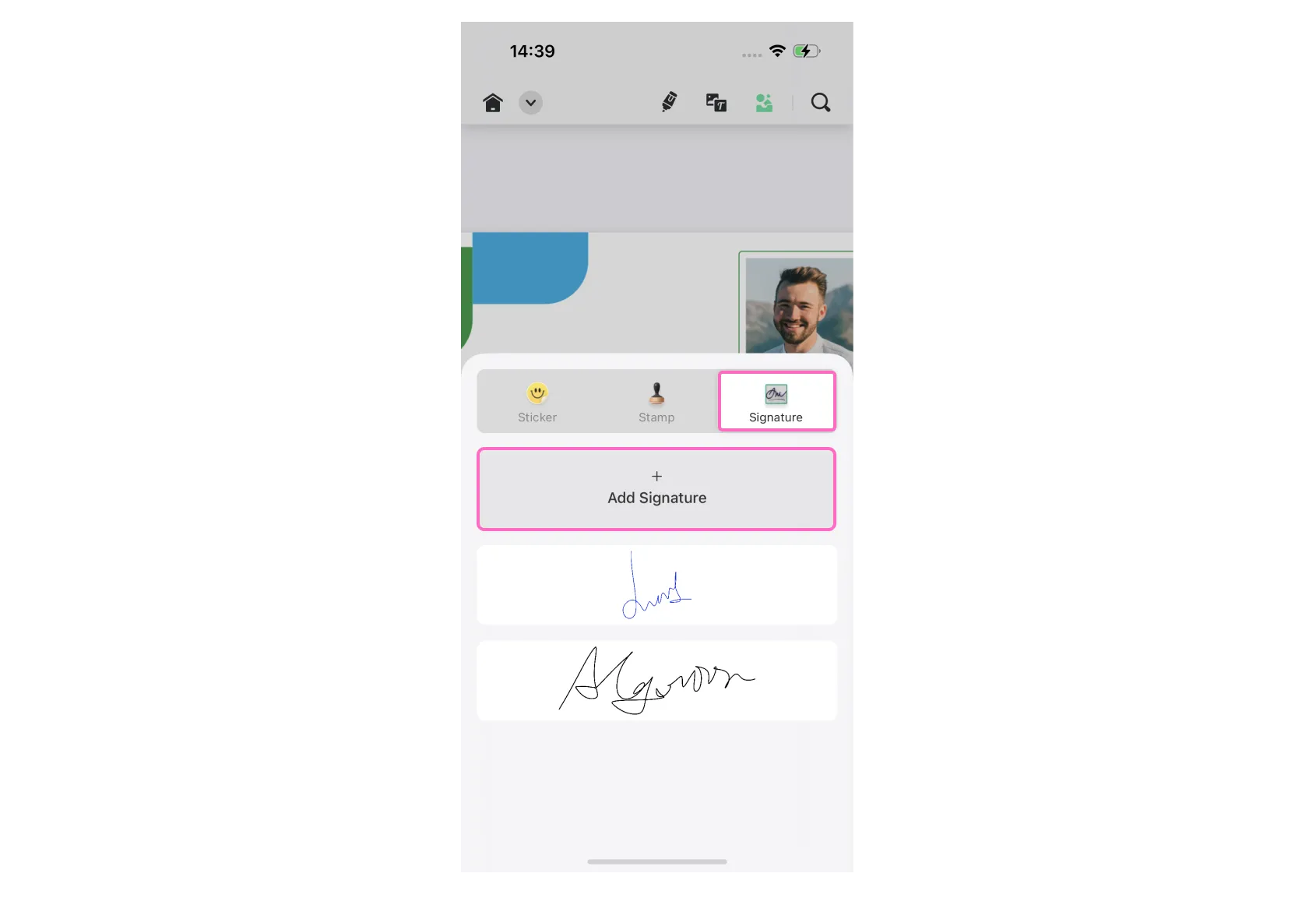
- Na nowym ekranie wpisz swój podpis na pustej stronie.
- Dostosuj podpis i naciśnij przycisk Gotowe , aby zapisać zmiany.
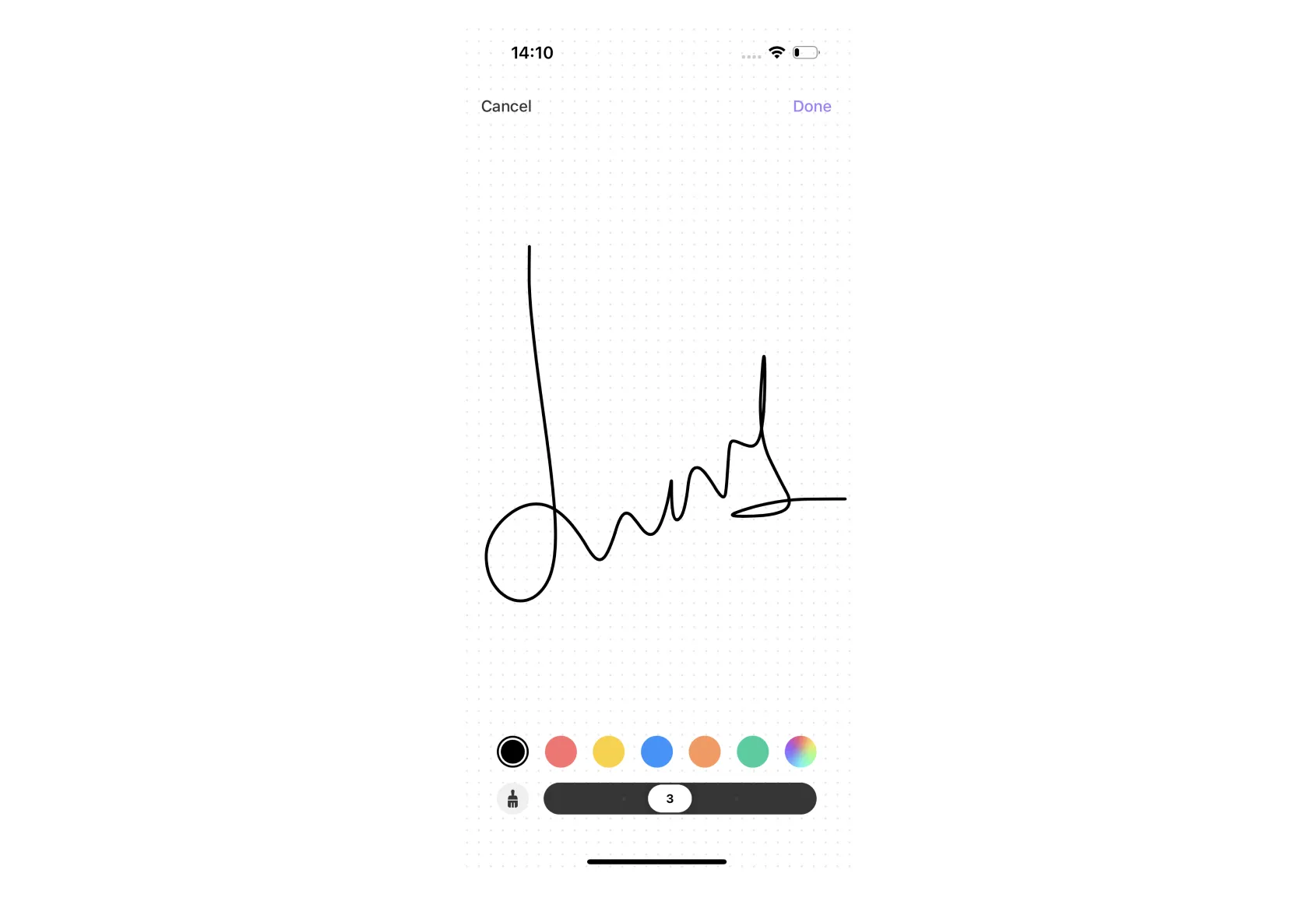
Jak zmienić kolor podpisu
UPDF pozwala użytkownikowi stosować różne kolory do swoich podpisów. Aby to zrobić, wykonaj następujące kroki:
- Znajdź ikonę Kolor u dołu ekranu podpisu.
- Z wyświetlonej gamy kolorów wybierz kolor, który chcesz zastosować.
- Zamknij panel kolorów i zapisz zmiany, klikając przycisk Gotowe na ekranie podpisu.
Dodatkowa wskazówka
2. Jak dodać podpis cyfrowy do pliku PDF
Oprócz tego możesz również cyfrowo podpisywać swoje transakcje biznesowe, umowy lub inne pliki PDF za pomocą cyfrowego identyfikatora, korzystając z UPDF dla systemu iOS. Umożliwi Ci to wejście do bezpapierowego, zrównoważonego świata. Pamiętaj, że najpierw musisz dodać pole podpisu cyfrowego do pliku PDF, korzystając z UPDF dla systemu Windows lub Mac. Przejdźmy do kroków.
Krok 1. Otwórz plik PDF zawierający pole podpisu cyfrowego w UPDF.
Krok 2. Po otwarciu dotknij pola podpisu cyfrowego.
Krok 3. Zostanie wyświetlone nowe okno z opcjami „+ Skonfiguruj nowy identyfikator cyfrowy” i „Kontynuuj” u dołu.
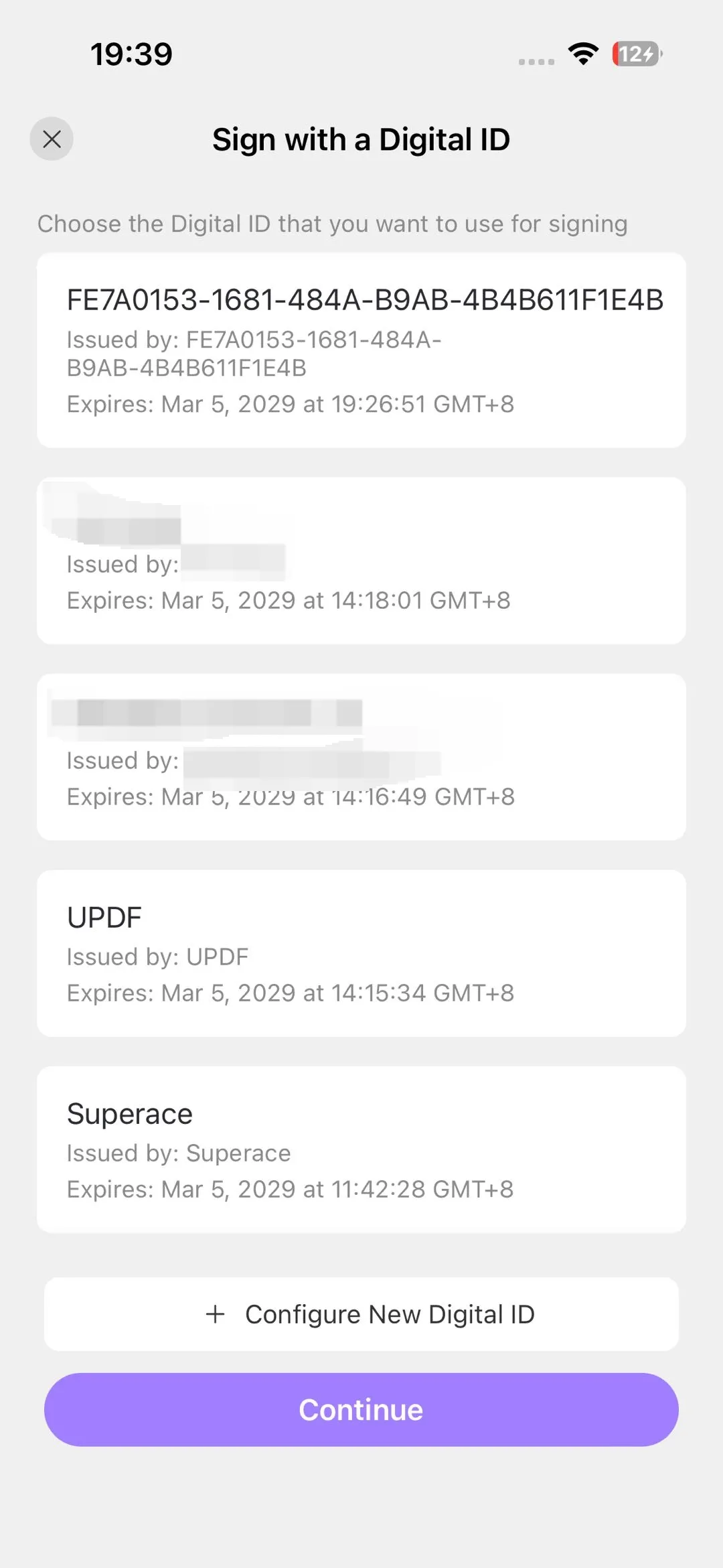
Krok 3a. Aby utworzyć nowy identyfikator cyfrowy, dotknij przycisku „+ Skonfiguruj nowy identyfikator cyfrowy”. UPDF wyświetli interfejs, który poprosi o wprowadzenie informacji o tożsamości w celu utworzenia podpisanego własnoręcznie identyfikatora cyfrowego, w tym imienia i nazwiska, adresu e-mail, jednostki organizacyjnej (opcjonalnie) i nazwy organizacji (opcjonalnie).
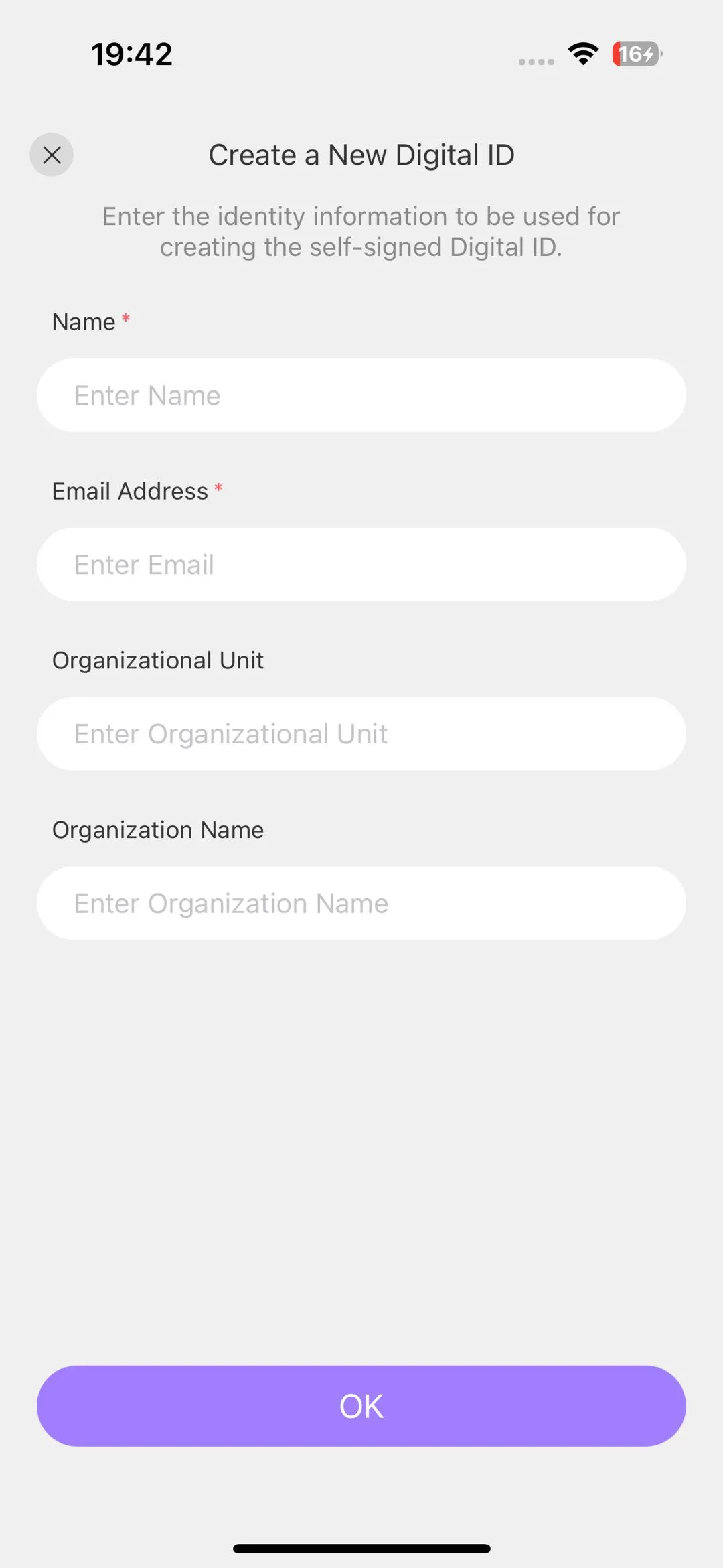
Krok 3b. Aby podpisać się istniejącym cyfrowym ID, po prostu wybierz żądany — UPDF pozwoli Ci wyświetlić szczegóły wybranego cyfrowego ID. Jeśli chcesz użyć tego, którego chcesz użyć, stuknij przycisk Kontynuuj. W interfejsie „Podpisz jako...” możesz wybrać jego wygląd z dwóch dostępnych opcji: Standardowy tekst i Data utworzenia.
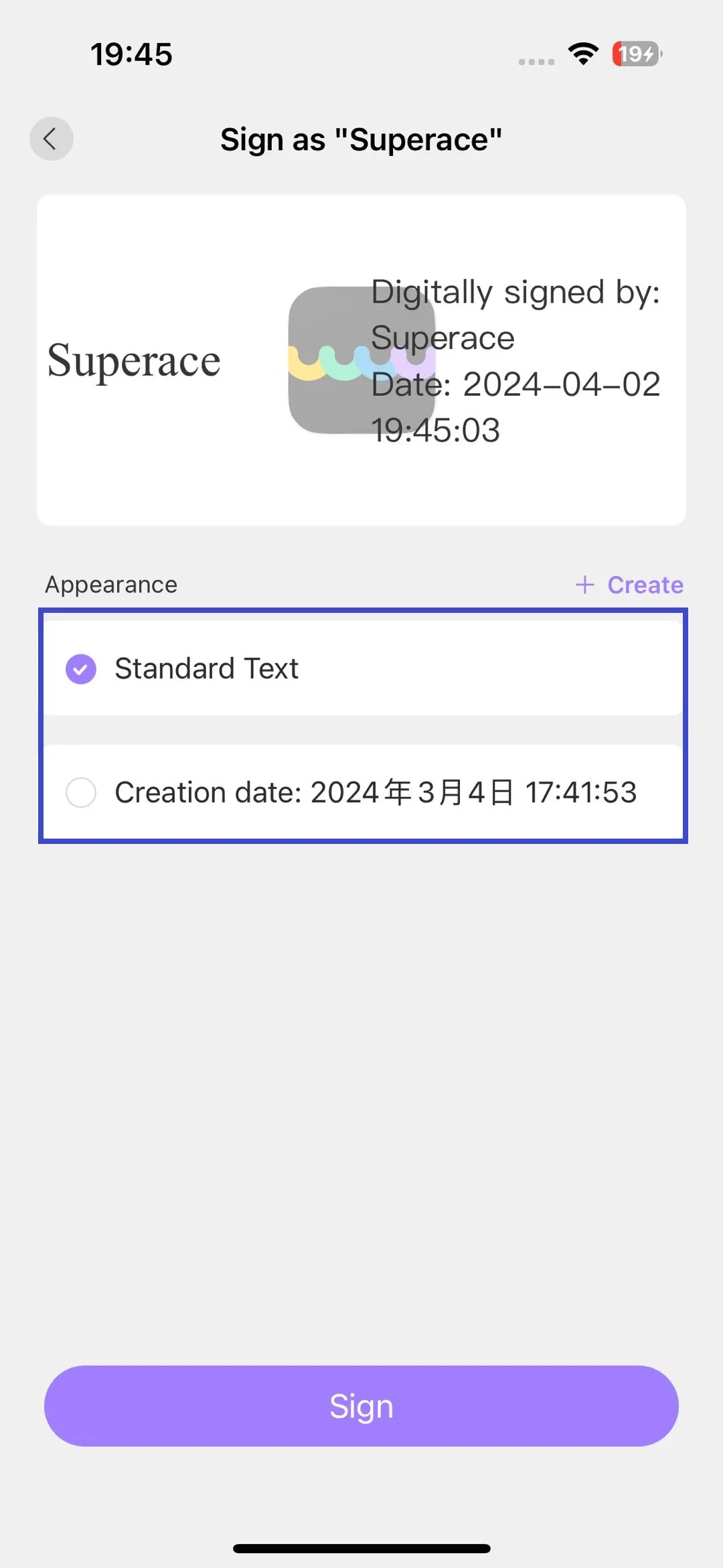
Alternatywnie możesz wybrać opcję Utwórz, aby wyświetlić więcej dostosowań, jak pokazano poniżej:
- Możesz zmienić wygląd lub przejść do sekcji obrazów, aby przesłać obraz.
- Poniżej możesz zdecydować, co chcesz uwzględnić w swoim podpisie cyfrowym. W menu rozwijanym Dołącz tekst znajdują się następujące parametry, które można zaznaczyć i oznaczyć do uwzględnienia: Nazwa, Data, Lokalizacja, Powód, Logo, Etykiety i Nazwa wyróżniająca.
- Możesz także zmienić kierunek tekstu, wyrównać go do lewej lub prawej strony albo pozostawić opcję automatyczną.
- Na koniec możesz podać swoje obecne imię.
- Jeśli chcesz cofnąć wszystkie zmiany, kliknij opcję None. W przeciwnym razie kliknij Save.
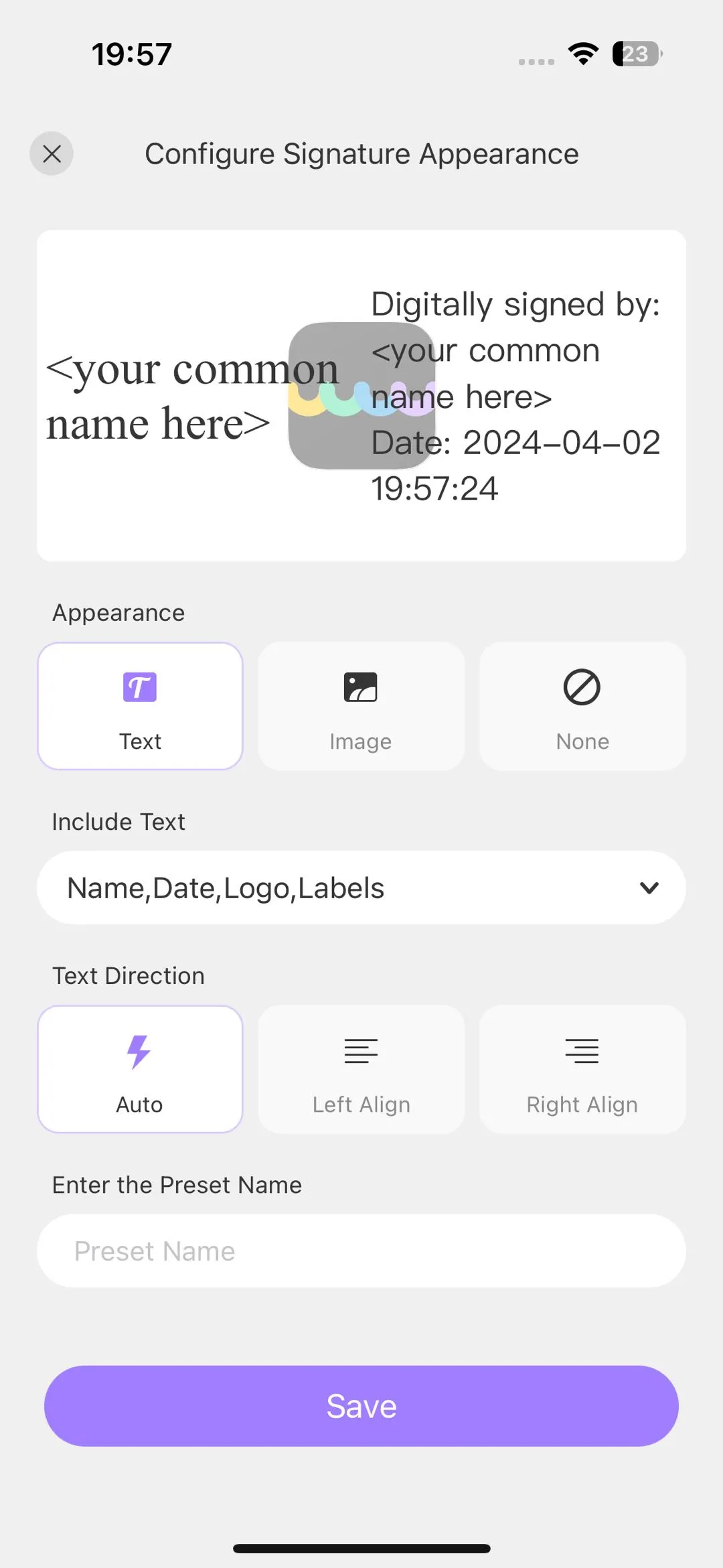
Krok 4. Wybierz jedną z opcji wymienionych w kroku 3, aby dodać podpis cyfrowy do pliku PDF. UPDF poprosi Cię następnie o zapisanie kopii pliku na urządzeniu w wybranej lokalizacji. Zapisz ją.
Dodałeś swój podpis cyfrowy!
 UPDF
UPDF
 UPDF na Windows
UPDF na Windows UPDF na Mac
UPDF na Mac UPDF na iPhone/iPad
UPDF na iPhone/iPad UPDF na Android
UPDF na Android UPDF AI Online
UPDF AI Online UPDF Sign
UPDF Sign Edytuj PDF
Edytuj PDF Zaznacz PDF
Zaznacz PDF Utwórz PDF
Utwórz PDF Formularz PDF
Formularz PDF Edytuj linki
Edytuj linki Przekonwertuj PDF
Przekonwertuj PDF OCR
OCR PDF do Word
PDF do Word PDF do obrazu
PDF do obrazu PDF do Excel
PDF do Excel Zarządzaj PDF
Zarządzaj PDF Scalać PDF
Scalać PDF Podziel PDF
Podziel PDF Przytnij PDF
Przytnij PDF Obróć PDF
Obróć PDF Zabezpiecz PDF
Zabezpiecz PDF Podpisz PDF
Podpisz PDF Redaguj PDF
Redaguj PDF Oczyść PDF
Oczyść PDF Usuń ochronę
Usuń ochronę Otwórz PDF
Otwórz PDF UPDF Chmura
UPDF Chmura Skompresuj PDF
Skompresuj PDF Drukuj PDF
Drukuj PDF Przetwarzanie wsadowe
Przetwarzanie wsadowe O UPDF AI
O UPDF AI Rozwiązania UPDF AI
Rozwiązania UPDF AI Podręcznik użytkownika AI
Podręcznik użytkownika AI FAQ dotyczące UPDF AI
FAQ dotyczące UPDF AI Podsumuj PDF
Podsumuj PDF Przetłumacz PDF
Przetłumacz PDF Porozmawiaj z PDF-em
Porozmawiaj z PDF-em Porozmawiaj z AI
Porozmawiaj z AI Porozmawiaj z obrazem
Porozmawiaj z obrazem PDF do mapy myśli
PDF do mapy myśli Wyjaśnij PDF
Wyjaśnij PDF Głębokie badania
Głębokie badania Przeszukiwanie dokumentów
Przeszukiwanie dokumentów Korektor AI
Korektor AI Pisarz AI
Pisarz AI AI do zadań domowych
AI do zadań domowych Generator quizów AI
Generator quizów AI AI Solver matematyki
AI Solver matematyki PDF to Word
PDF to Word PDF to Excel
PDF to Excel PDF do PowerPoint
PDF do PowerPoint Przewodnik użytkownika
Przewodnik użytkownika Sztuczki UPDF
Sztuczki UPDF FAQs
FAQs Recenzje UPDF
Recenzje UPDF Centrum pobierania
Centrum pobierania Blog
Blog Sala prasowa
Sala prasowa Specyfikacja techniczna
Specyfikacja techniczna Aktualizacje
Aktualizacje UPDF a Adobe Acrobat
UPDF a Adobe Acrobat UPDF a Foxit
UPDF a Foxit UPDF a PDF Expert
UPDF a PDF Expert